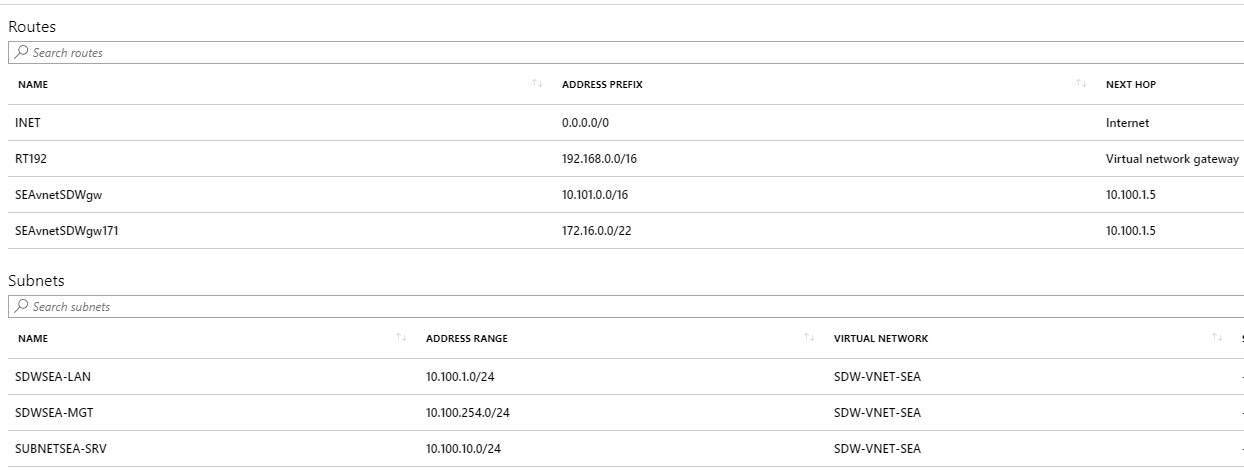Implementar instancias de SD-WAN Standard Edition en modo de alta disponibilidad en Azure: Versión 9.3
La solución Citrix SD-WAN Azure implementa SD-WAN en modo de puerta de enlace perimetral como una única instancia o un par de clústeres para alta disponibilidad (HA). En una implementación de alta disponibilidad, un equilibrador de carga de Azure (ALB) controla la conmutación por error entre las interfaces WAN de los dispositivos Citrix SD-WAN. Los propios dispositivos Citrix SD-WAN actualizan Azure Route Table (RT) para controlar la conmutación por error en el lado LAN de los dispositivos Citrix SD-WAN. La solución Citrix SD-WAN Azure en HA crea automáticamente el ALB (equilibrador de carga azul) denominado sdwanhalb y RT (tabla de rutas) denominado SdWanRouteTable.
El siguiente diagrama ilustra la implementación de Citrix SD-WAN Azure HA:
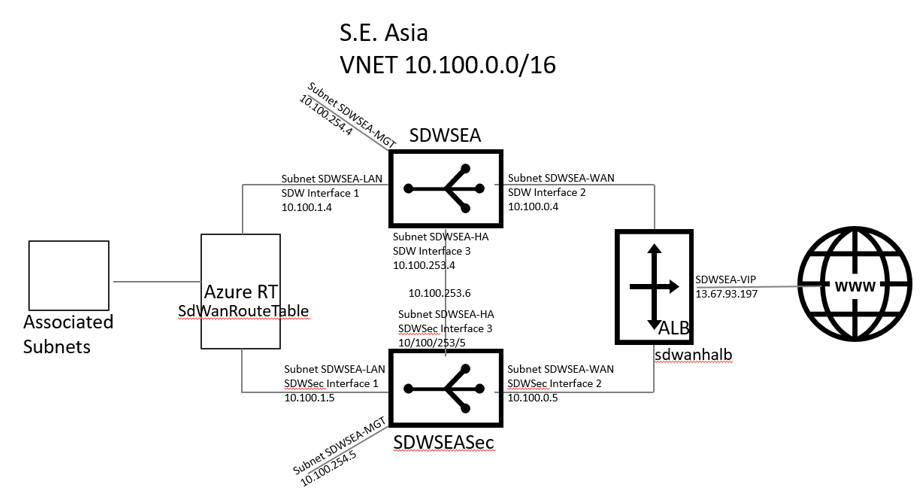
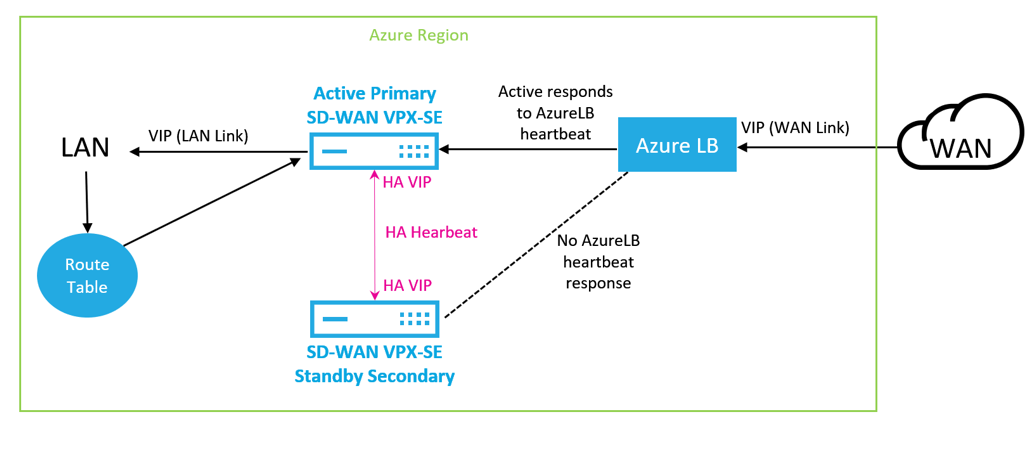
En las secciones siguientes se describe el flujo de trabajo para implementar una solución Citrix SD-WAN en Microsoft Azure y configurar HA en la GUI de SD-WAN.
- Crear un registro de aplicación: Obtenga el ID de aplicación, la clave de aplicación y el ID de directorio (ID de objeto) para la implementación de HA.
- Implemente Citrix SD-WAN.
- Configure los dispositivos Citrix SD-WAN.
La implementación de SD-WAN Standard Edition en Azure debe implementarse en la implementación en modo Edge o Gateway, donde la instancia de SD-WAN actúa como puerta de enlace para el entorno LAN. Para obtener más información, consulte Modo de puerta de enlace.
Cómo crear y registrar aplicaciones en Azure para Citrix SD-WAN
La clave de aplicación se utiliza para las actualizaciones de la tabla de enrutamiento de LAN local.
Para registrar la solicitud:
-
Inicie sesión en Azure Active Directory y seleccione Registros de aplicaciones.
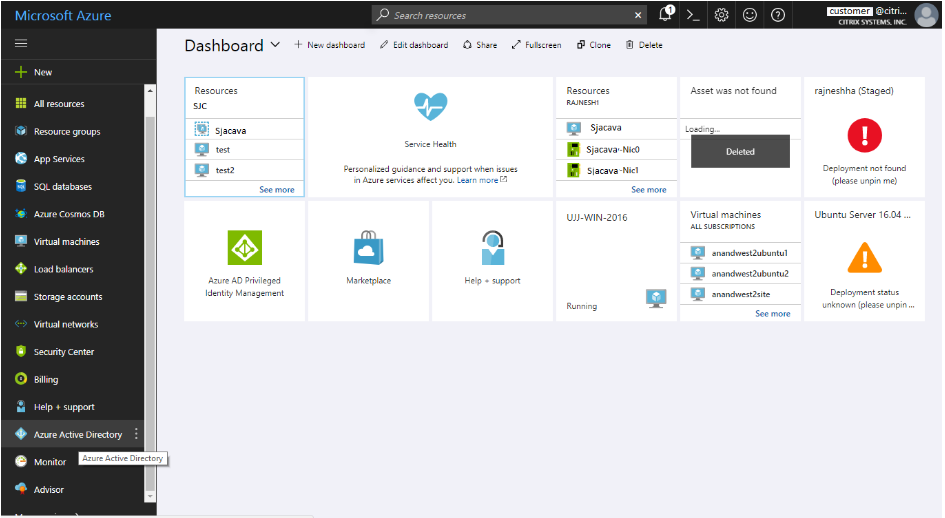
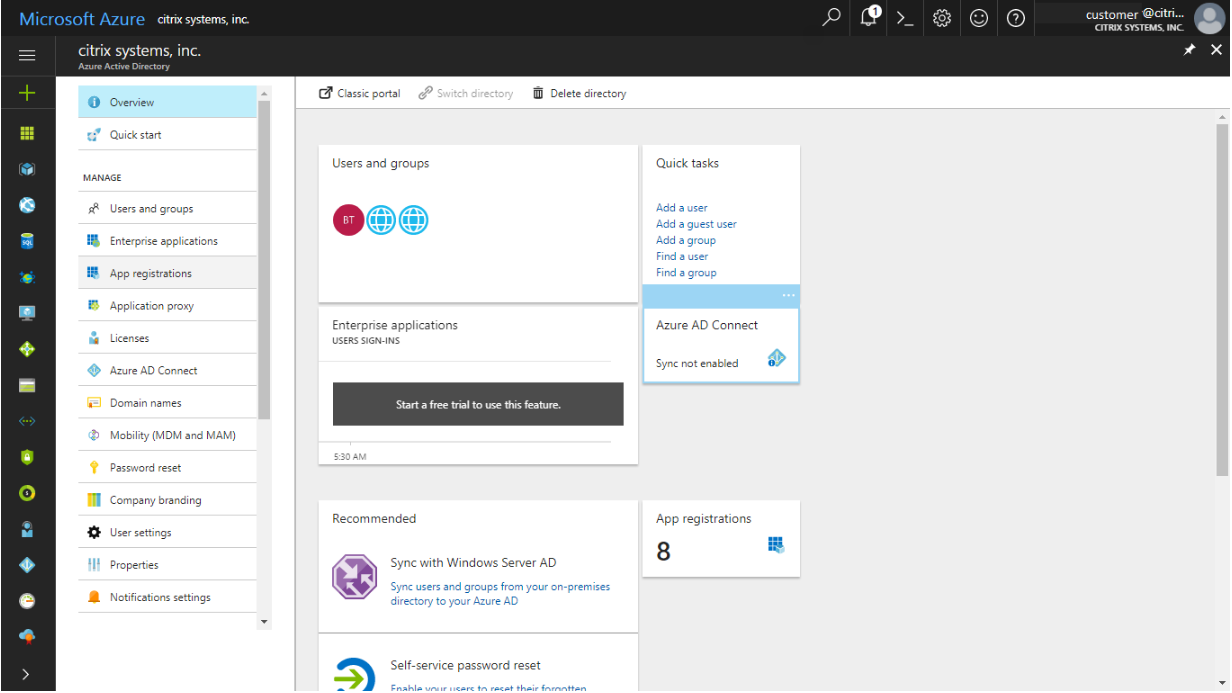
- Haga clic en + Registro de nueva solicitud. Proporcione un nombre para la aplicación. Elija Aplicación Web/API para Tipo de aplicación y rellene el campo de la página principal con cualquier dirección http. Documentar el ID de aplicación y el identificador de objeto para SD-WAN. Haga clic en Configuración.
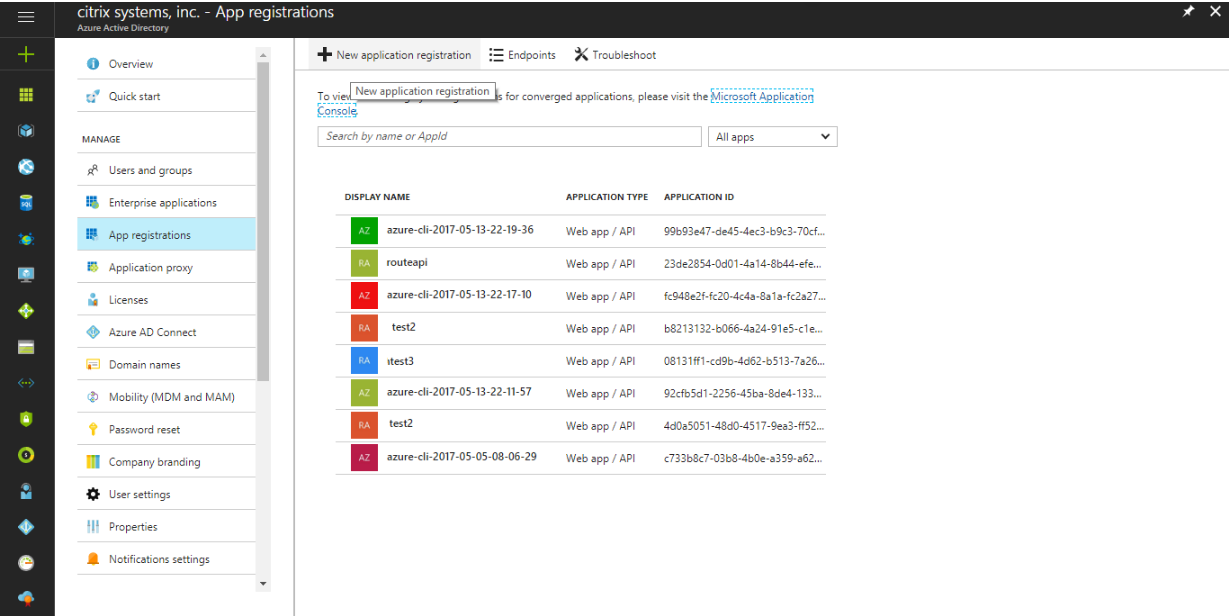
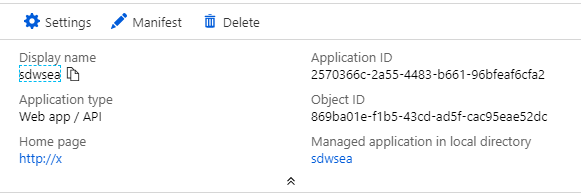
- Para el Registro de aplicaciones recién creado, seleccione Configuración > Teclas. A continuación, cree una descripción clave y seleccione Nunca caduca. Guarde la nueva clave después de documentar el valor y proceda a implementar Citrix SD-WAN.
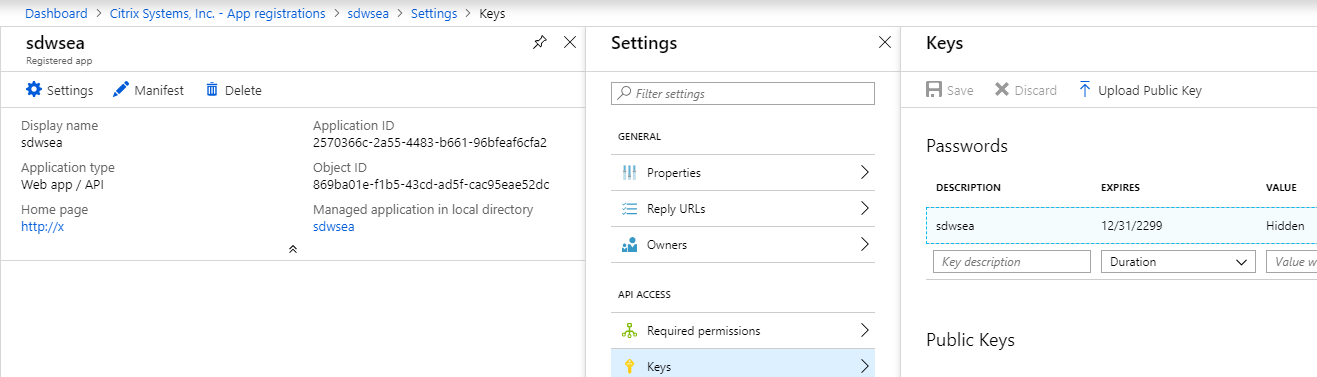
Cómo implementar Citrix SD-WAN
Para implementar Citrix SD-WAN en alta disponibilidad:
Para la implementación, se requiere una VNET de Azure. Cree una VNET durante la implementación o elija una VNET existente para Citrix SD-WAN.
A continuación se muestra una captura de pantalla del subarrendamiento en la VNET utilizada en este tema.
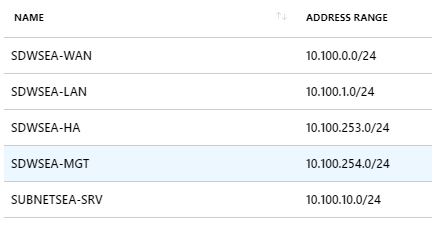
-
Cree un recurso de Azure. Busque SD-WAN y seleccione WAN Standard Edition versión 9.3.
-
Configurar la página de configuración básica y proporcionar el nombre del grupo de recursos.
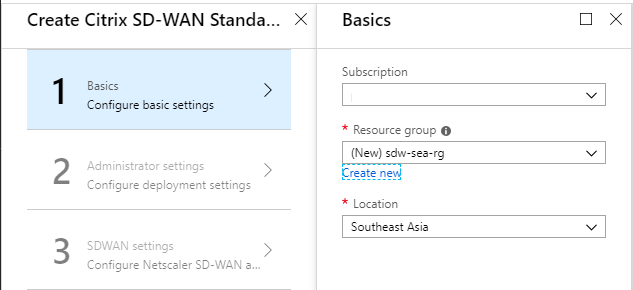
-
Asigne un nombre a la máquina virtual, seleccione Habilitado para el modo de implementación de alta disponibilidad y cree un nombre de usuario y una contraseña.
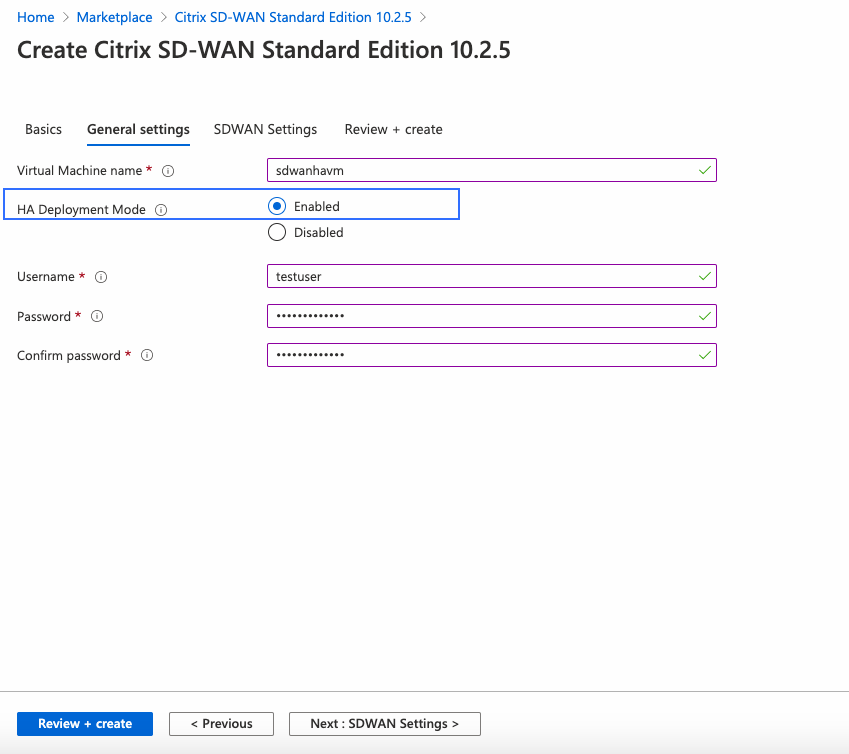
-
Configurar los parámetros de SDWAN. En la sección Subredes, la subred Administración contiene las IP de administración de SD-WAN. La subred auxiliar contiene las IPs de HA. Los VIP de LAN actualizan SdWanHaRoute Azure RT mientras que los VIP de WAN están disponibles detrás del ALB de sdwanhalb.
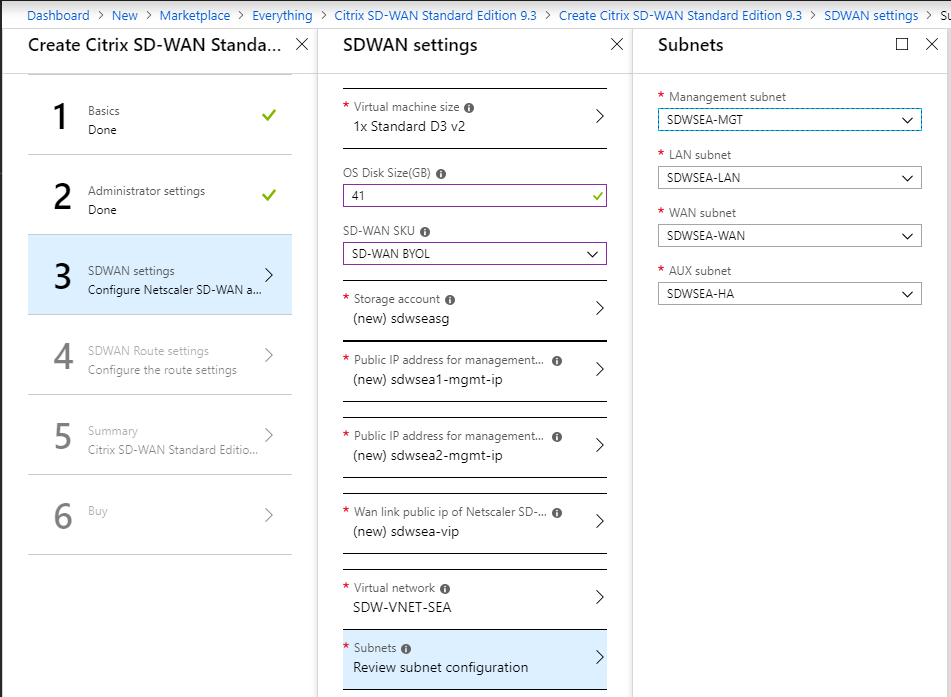
-
Configure la ruta que Citrix SD-WAN actualizó, defina la red SD-WAN remota como destino e introduzca el ID de aplicación, el ID de directorio (objeto) y el valor de clave de aplicación. Citrix SD-WAN controla todas las instrucciones Route que comienzan con el nombre definido en el campo Nombre de la tabla Route, que es SEAvnetSDWgw en este documento.
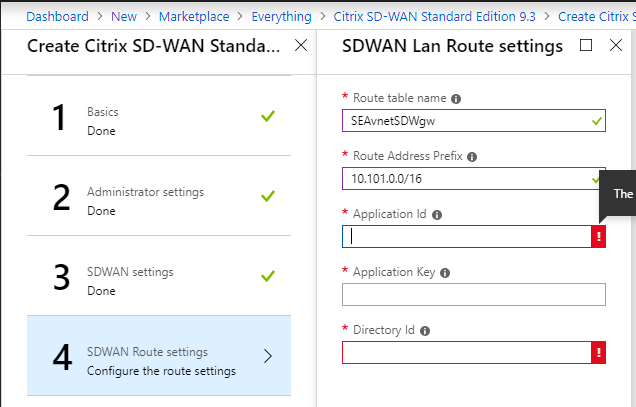
-
En el paso 5, valida la configuración y, a continuación, cree el par SD-WAN HA. Continúe con la configuración de los dispositivos Citrix SD-WAN.
Cómo configurar Citrix SD-WAN HA en Azure
-
Determine las direcciones IP asignadas a las interfaces SD-WAN. Vaya a Máquinas virtuales > SDWSEA (o según corresponda) > Redes y examine la IP de cada Interfaz de red de Azure.
-
En esta implementación, SDWSEA Interface 0 para administración es 10.100.254.4/13.67.93.144.
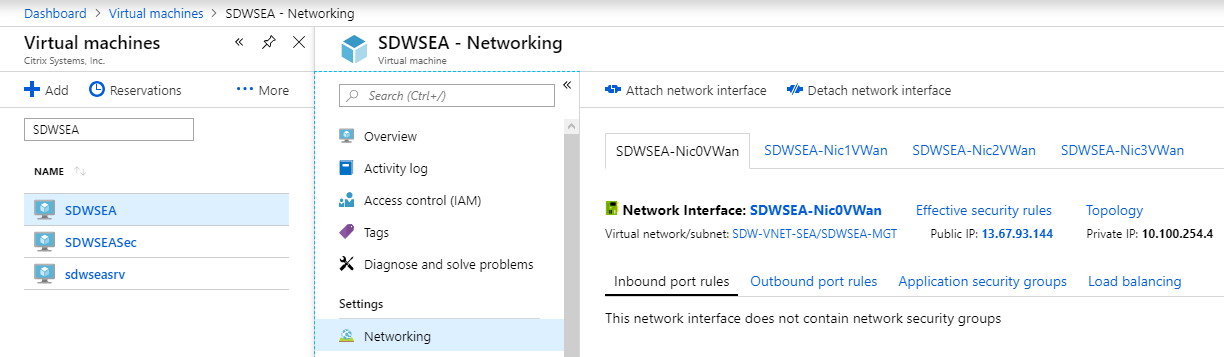
-
La interfaz SDWSEA 1 LAN VIP es 10.100.1.4.
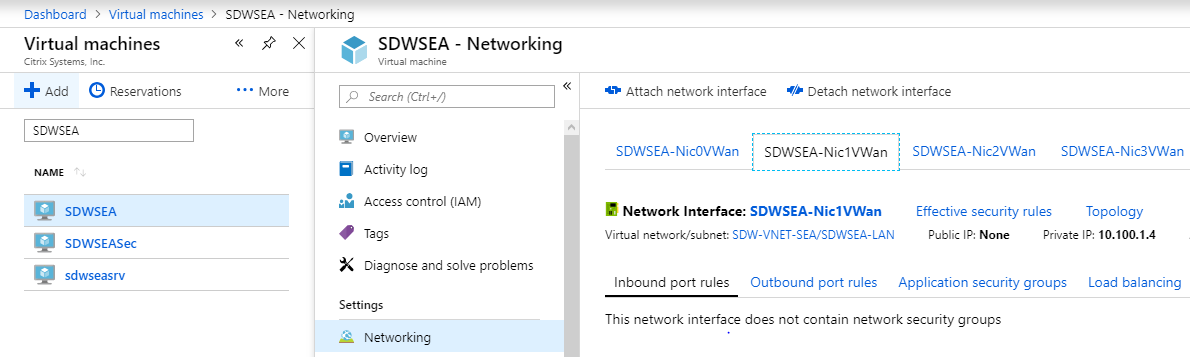
-
La interfaz SDWSEA 2 WAN VIP es 10.100.0.4.
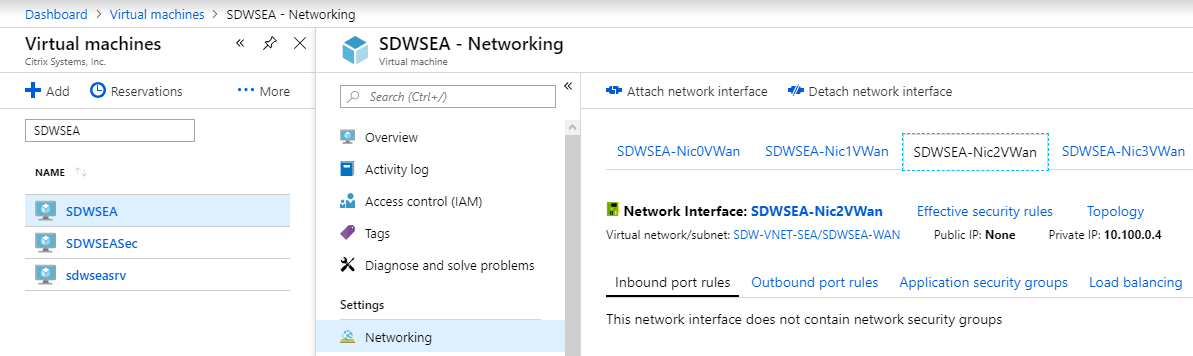
-
La IP de seguimiento de la interfaz SDWSEA 3 HA (no VIP) es 10.100.253.4:

-
Repita el procedimiento para el dispositivo Citrix SD-WAN secundario.
-
-
Determine la IP pública SD-WAN ALB. Desplácese hasta Equilibradores de carga > sdwanhalb. Seleccione la ALB correcta en función del grupo de recursos creado durante la implementación. En este entorno, la WAN WAN de SD-WAN enlaza la dirección IP pública.
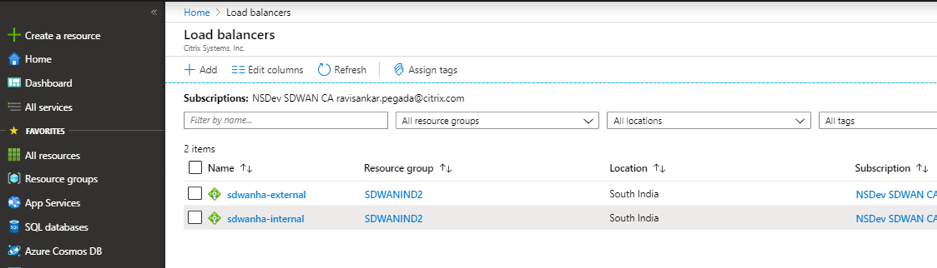
-
Conéctese a la dirección IP de administración con un explorador web.
-
Inicie sesión con admin/contraseña. Para cambiar la contraseña de administrador, seleccione la ficha Configuración y Configuración del dispositivo > Interfaz de administrador en la barra de navegación izquierda, proporcione la contraseña de administrador actual y la nueva contraseña, confirme la nueva contraseña y, a continuación, haga clic en el botón Cambiar contraseña. Se le pedirá que cierre la sesión.
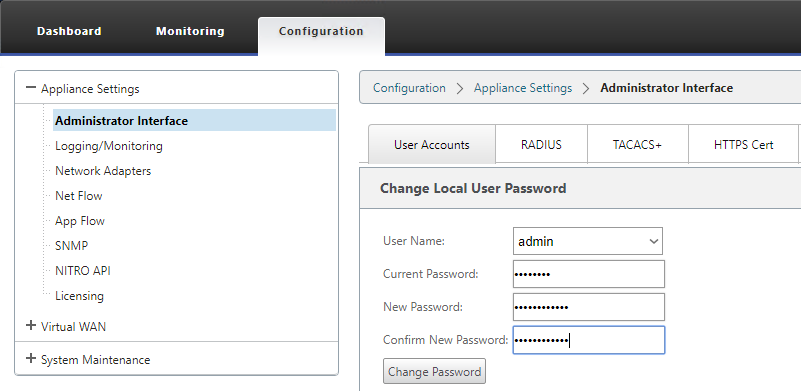
-
- Continúe con el dispositivo SD-WAN MCN o el Centro de SD-WAN para configurar el sitio SD-WAN HA. La versión de lanzamiento admitida es 10.0.6. En este tema, los dispositivos SDWSWEA y SDWSEASec son los dispositivos MCN.
-
La configuración del grupo de interfaz SDWANSEA y SDWANSEASec se proporciona de la siguiente manera. Tenga en cuenta que las interfaces no pueden bloquear por modo de puerta de enlace perimetral. La interfaz WAN debe establecerse en Trusted para aceptar conexiones desde el ALB.
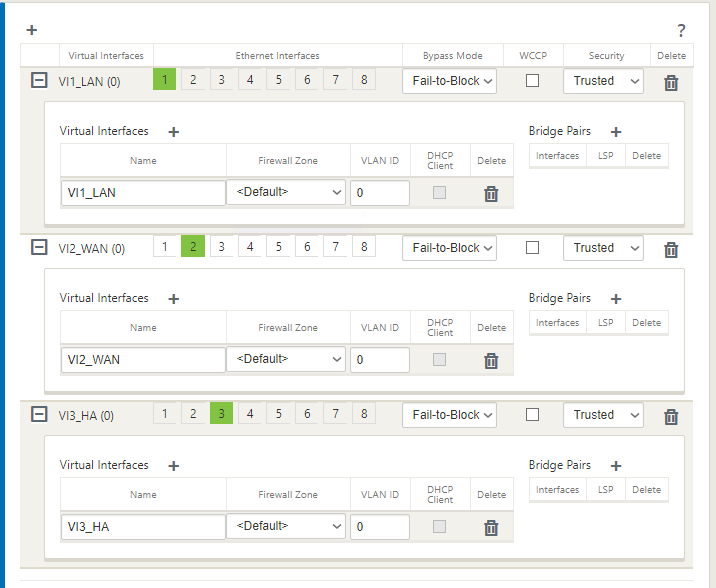
-
La configuración de IP virtual se proporciona de la siguiente manera. Tenga en cuenta que el VIP HA no es la dirección IP asignada a la Interfaz tres. Utilice una dirección IP disponible en la subred adecuada y no la IP asignada a los dispositivos Citrix SD-WAN. Tenga en cuenta que solo un VIP en cada subred es la IP de identidad.
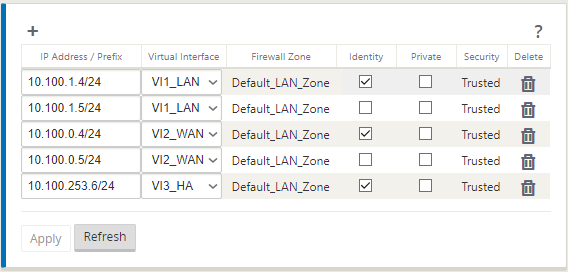
-
La configuración de enlace de SDWANSEA WAN se proporciona de la siguiente manera. Tenga en cuenta la dirección IP pública. La licencia SD-WAN determina la configuración del ancho de banda.
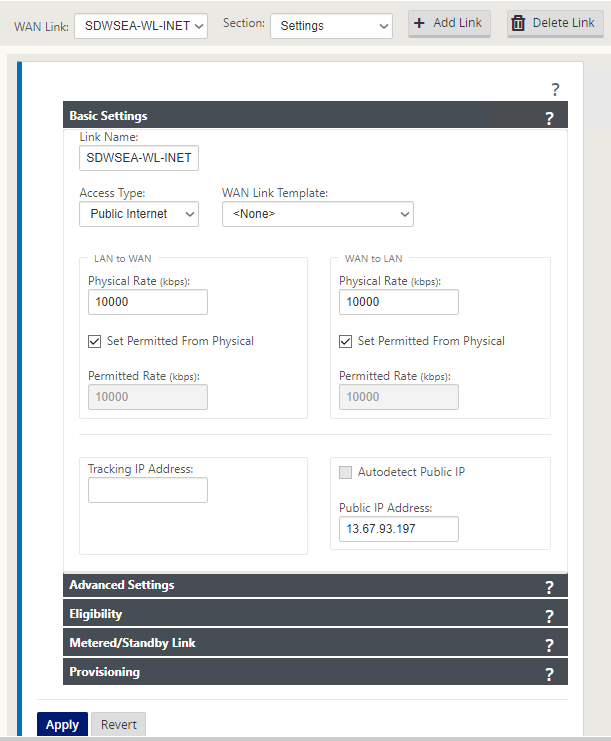
-
La configuración de la interfaz de acceso es la siguiente. La IP 10.100.0.1 es una IP reservada de Azure.
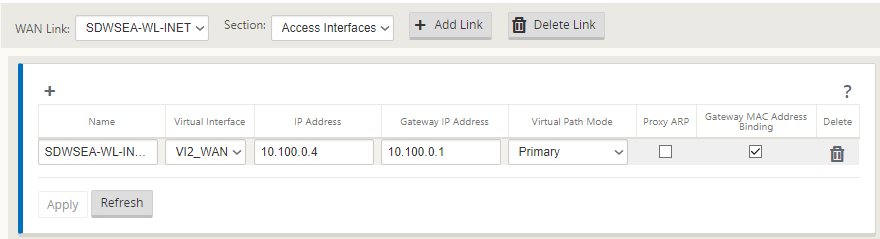
-
Los ajustes de HA son los siguientes.
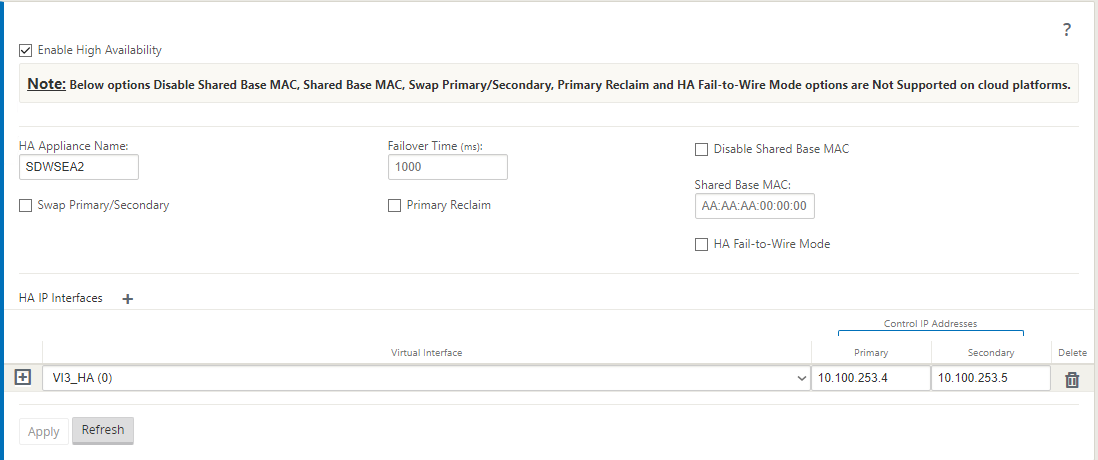
-
Agregue una ruta de exportación para la VNET si la SD-WAN va a enrutarse hacia y desde más de la subred SDWSEA-LAN con la IP reservada de Azure de SDWSEA-LAN como puerta de enlace.
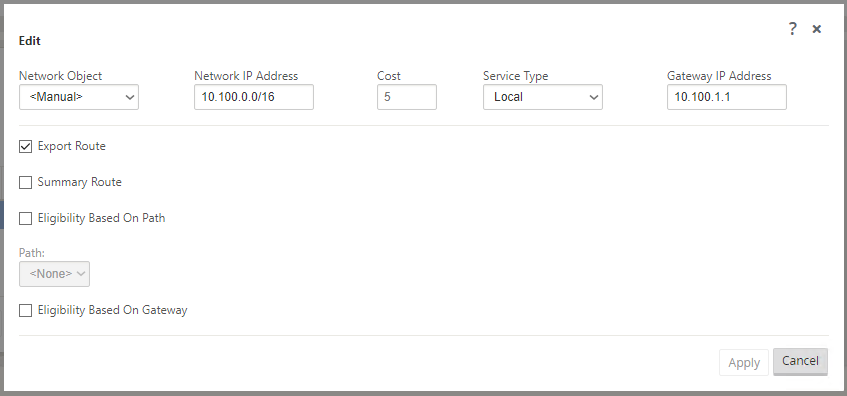
-
En la tabla de rutas de Azure, las rutas que el control de dispositivos SDWSEA debe comenzar con SEAvnetSDWgw. Este diagrama muestra los sitios WAN en la implementación de SDWANSEA.
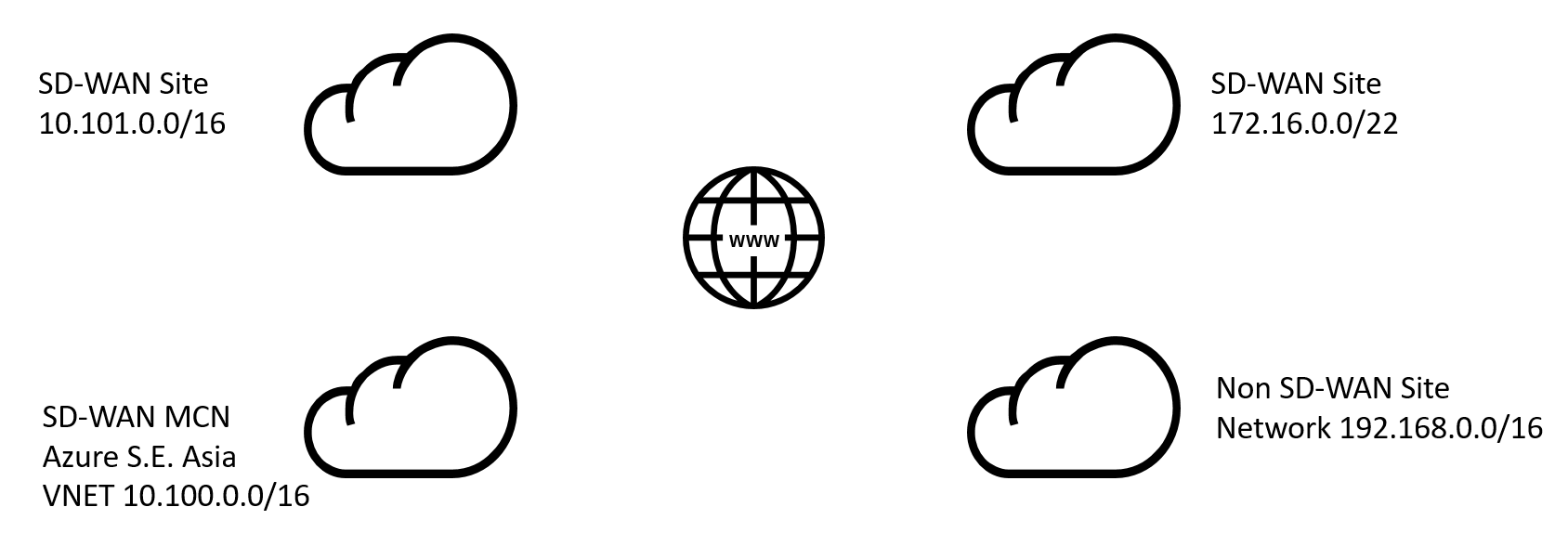
- Tabla de enrutamiento cuando el dispositivo SDWSEA está activo.
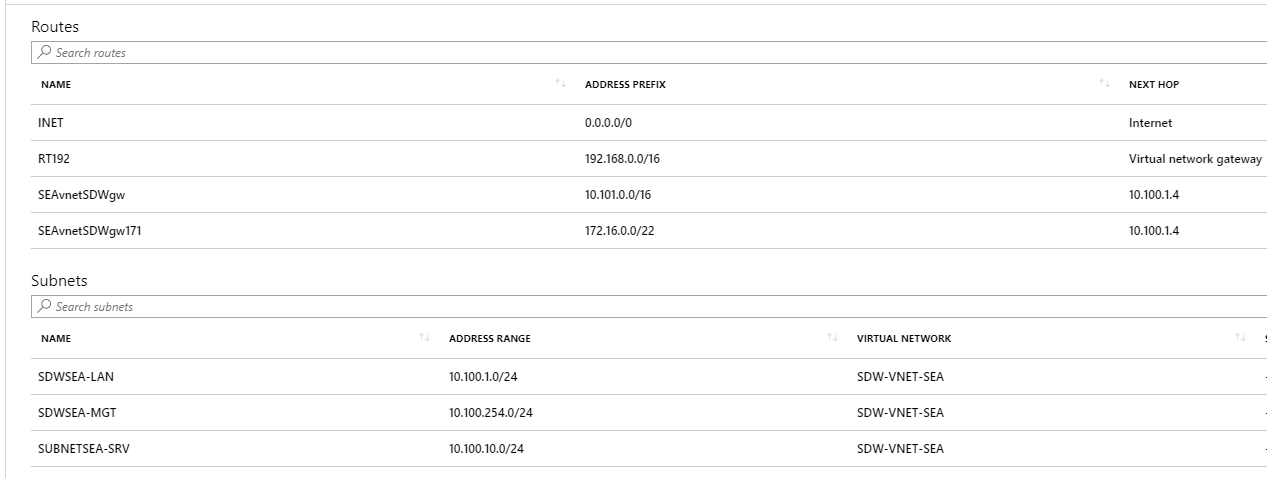
- Tabla de rutas cuando el dispositivo SDWSEASec está activo.